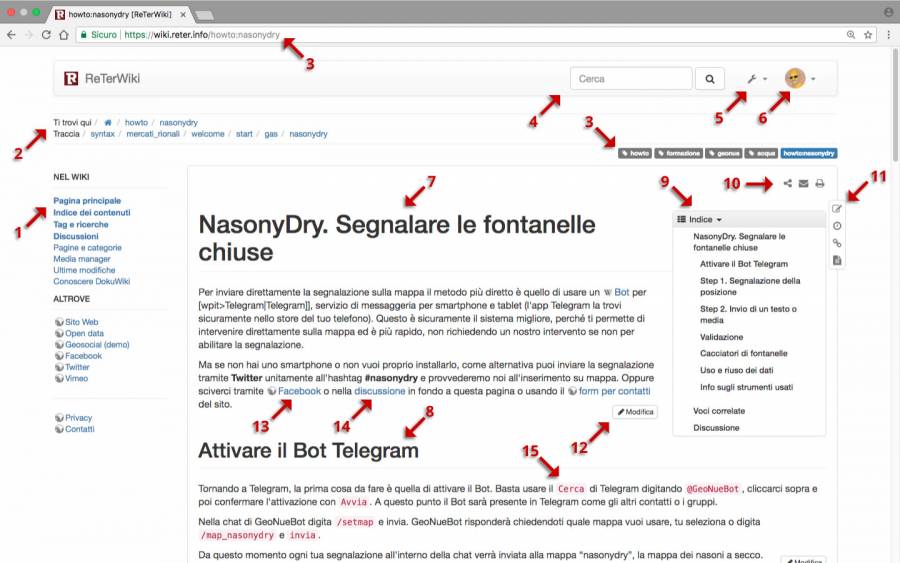Questa è una vecchia versione del documento!
Wiki facile. La tua prima guida
Pagina in bozza
Questa pagina non è completa o non condivisa, quindi è da considerarsi una bozza in fase di elaborazione o di consenso.Premessa
 Innanzitutto, Cos'è un Wiki? È un sito web caratterizzato dal fatto che ogni utente abilitato (questo dipende dalle policy di utilizzo di chi crea il Wiki o della comunità che lo gestisce) può direttamente modificare le pagine o crearne di nuove (l'esempio più noto è Wikipedia).
Innanzitutto, Cos'è un Wiki? È un sito web caratterizzato dal fatto che ogni utente abilitato (questo dipende dalle policy di utilizzo di chi crea il Wiki o della comunità che lo gestisce) può direttamente modificare le pagine o crearne di nuove (l'esempio più noto è Wikipedia).
ReTer ha adottato come piattaforma di Wiki DokuWiki perché semplice e minimalista, ma non per questo privo di funzionalità.
Nonostante l'estrema facilità di utilizzo di DokuWiki, è comprensibile che generi qualche perplessità in chi non ha molta dimestichezza con gli strumenti digitali, o comunque che risulti non così immediato per chi non ha esperienza con i Wiki o in generale con l'editing di contenuti web. Per questa ragione, oltre alle diverse risorse di autoapprendimento disponibili, abbiamo realizzato questa guida essenziale contenente le basi per cominciare a metterci le mani dentro.
La configurazione di un Wiki può cambiare tra le varie installazioni sia nell'estetica che nelle funzionalità rese disponibili oltre a funzionalità aggiuntive abilitabili grazie a moduli aggiuntivi. Per questa ragione noi faremo riferimento nelle spiegazioni e nelle schermate al ReTerWiki, eventualmente indicando gli elementi meno sandard rispetto ad altre configurazioni.
L'interfaccia
Questa una tipica pagina con tutti gli elementi utili alla navigazione e all'interazione col Wiki. Vediamo nel dettaglio gli elementi principali:
1. Il menu di navigazione
Come in tutti i siti Web contiene i link ai contenuti principali del sito. Da notare, a proposito del ReTerWiki, che oltre ai contenuti interni ci sono nel sottomenu “Altrove” i link a siti esterni (riconoscibili dall'iconcina del mondo).
2. Breadcrumb
Altrimenti detti “Briciole di pane”. Ce ne sono di due tipi:
- Ti trovi qui. Percorso gerarchico della pagina visualizzata (nell'esempio si può notare l'icona di Home, seguita da “howto” che contiene la pagina “nasonydry”)
- Traccia. Le vere e proprie “Briciole di pane”, ovvero le ultime 10 pagine visitate del sito
3. URL
Tipicamente l'url è composto dal nome di dominio https://wiki.reter.info/ (da cui si può notare che il dominio ReTer.info è protetto dal protocollo https che garantisce una maggiore sicurezza sulla privacy) e dal percorso della pagina visualizzata, che nel caso dell'esempio è howto:nasonydry. Da notare la corrispondenza con il “Ti trovi qui” del punto 2. Un'attenzione che sarà richiamata dalla sezione Pagine e categorie
4. Motore di ricerca interno
Per ricerche interne al sito.
5. Strumenti del sito
Contiene alcune utility del wiki e se si è loggati anche strumenti utente (raggiungibili anche da altri punti dell'interfaccia).
6. Profilo utente
In questa posizione se non è stato effettuato l'accesso trovano posto i pulsanti per la registrazione al wiki e per l'ingresso. Dopo il login al posto di questi due pulsanti ci saranno l'eventuale avatar e il menu utente.
7. Titolo pagina
Il titolo tipicamente è il primo elemento della pagina. Viene visualizzato come titolo nelle ricerche e negli indici. Il titolo, come anche gli altri livelli di intestazioni (vedi Titolo sezione), dall'editor si scrivono facendoli precedere e seguire da una serie di caratteri “=” in base al livello. Per il livello 1 che corrisponde al titolo pagina gli “=” devono essere 6.
Es. ====== NasonyDry. Segnalare le fontanelle chiuse ======
8. Titolo sezione
All'interno della pagina si possono usare titoli per intestare sezioni a livelli inferiori rispetto al titolo della pagina, che dovranno essere racchiusi tra 5, 4, 3 o 2 caratteri “=”, rispettivamente per i livelli 2, 3, 4 e 5. Nella schermata di esempio il titolo “Attivare il Bot Telegram” è di livello 2, quindi scritto nell'editor nella forma:
===== Attivare il Bot Telegram =====.
Altri esempi:
==== Livello di intestazione 3 ==== === Livello di intestazione 4 === == Livello di intestazione 5 ==